hayo, sapa yang sering ngumpulin virus???
ehm, saya salah satunya kok. yang pasti buat dianalisa (gaya bgt...padahal gara2 kesel karena pernah ke-infeksi!!!) :D
nah, kali ini saya pingin share dikit nih, gimana cara-nya buat folder quarantine sederhana, tapi work juga kok...
folder quarantine disini berfungsi utk memblokir file executable yang terdapat dalam folder tersebut..
jadi, kalo ada temen, sahabat, atau siapapun yang gak tau kalo itu adalah virus, pada waktu dijalankan, virus tersebut tidak akan bisa dieksekusi...
nah, bagaimana buatnya...??
oke, check this out....
pertama, buat-lah folder quarantine yang kamu inginkan,
misal, di "C:\Quarantine"
kedua, kamu tekan "win+r" (tanpa curek), itu loh buat ngeluarin jendela "run"
kalo udah, ketik "secpol.msc" di jendela run tersebut dan tekan enter...
kayak begini nih kawan...

nanti akan keluar jendela "Local Security Settings"
ketiga, kamu klik kanan di bagian "Software Restriction Policies", pilih "Create New Policies", kayak begini nih kawan...

keempat, nanti kamu pilih yang "additional rules",

kelima, click kanan di bagian kolom sebelah kanan, dan pilih "New Path Rule"
seperti ini

kalo udah, akan keluar jendela "New Path Rule"
nah, sekarang kamu click "Browse" dan pilih folder yang tadi kamu buat atau folder yang menjadi folder quarantine-nya ya...
di bagian bawahnya, pilih "Disallowed", dan click "OK" atau "Apply"
kayak begini ya..

nah, nanti seperti ini kan?

selamat, Folder Quarantine-nya sudah jadi deh...
test dulu yuk nih folder,
coba kamu taro di tu folder sebuah atau beberapa file executable, dan jalankan, pasti nggak bisa, dan akan seperti ini kan??...

Kalo pingin buat tu folder jadi seperti biasa lagi gimana???
begini caranya, tinggal kamu ganti "Disallowed" menjadi "Unrestricted"
seperti ini...

biar lebih keren, kita buat "send to" ke folder Quarantine yang kita punya yuk,
kayak begini nih....

gimana cara buatnya?
pertama, copy folder Quarantine yang tadi kita buat tadi

lalu, "paste shortcut" di "C:\Documents and Settings\Account Kamu\SendTo"

kalo udah, seperti ini kan?
Shortcut tersebut udah saya rename..
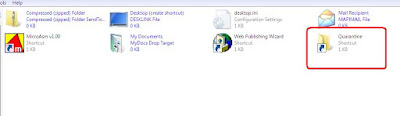
ok, semua sudah selesai..
dan sudah bisa digunakan. :D
semoga bermanfaat... :D
terima kasih ya sudah membaca tutorial ini...
thx.
My Jesus, my Everything
My Mom and Family
Rio, for your laptop and your internet --> thx a lot bro
all of you guys
ehm, saya salah satunya kok. yang pasti buat dianalisa (gaya bgt...padahal gara2 kesel karena pernah ke-infeksi!!!) :D
nah, kali ini saya pingin share dikit nih, gimana cara-nya buat folder quarantine sederhana, tapi work juga kok...
folder quarantine disini berfungsi utk memblokir file executable yang terdapat dalam folder tersebut..
jadi, kalo ada temen, sahabat, atau siapapun yang gak tau kalo itu adalah virus, pada waktu dijalankan, virus tersebut tidak akan bisa dieksekusi...
nah, bagaimana buatnya...??
oke, check this out....
pertama, buat-lah folder quarantine yang kamu inginkan,
misal, di "C:\Quarantine"
kedua, kamu tekan "win+r" (tanpa curek), itu loh buat ngeluarin jendela "run"
kalo udah, ketik "secpol.msc" di jendela run tersebut dan tekan enter...
kayak begini nih kawan...

nanti akan keluar jendela "Local Security Settings"
ketiga, kamu klik kanan di bagian "Software Restriction Policies", pilih "Create New Policies", kayak begini nih kawan...

keempat, nanti kamu pilih yang "additional rules",

kelima, click kanan di bagian kolom sebelah kanan, dan pilih "New Path Rule"
seperti ini

kalo udah, akan keluar jendela "New Path Rule"
nah, sekarang kamu click "Browse" dan pilih folder yang tadi kamu buat atau folder yang menjadi folder quarantine-nya ya...
di bagian bawahnya, pilih "Disallowed", dan click "OK" atau "Apply"
kayak begini ya..

nah, nanti seperti ini kan?

selamat, Folder Quarantine-nya sudah jadi deh...
test dulu yuk nih folder,
coba kamu taro di tu folder sebuah atau beberapa file executable, dan jalankan, pasti nggak bisa, dan akan seperti ini kan??...

Kalo pingin buat tu folder jadi seperti biasa lagi gimana???
begini caranya, tinggal kamu ganti "Disallowed" menjadi "Unrestricted"
seperti ini...

biar lebih keren, kita buat "send to" ke folder Quarantine yang kita punya yuk,
kayak begini nih....

gimana cara buatnya?
pertama, copy folder Quarantine yang tadi kita buat tadi

lalu, "paste shortcut" di "C:\Documents and Settings\Account Kamu\SendTo"

kalo udah, seperti ini kan?
Shortcut tersebut udah saya rename..
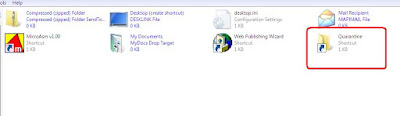
ok, semua sudah selesai..
dan sudah bisa digunakan. :D
semoga bermanfaat... :D
terima kasih ya sudah membaca tutorial ini...
thx.
My Jesus, my Everything
My Mom and Family
Rio, for your laptop and your internet --> thx a lot bro
all of you guys


